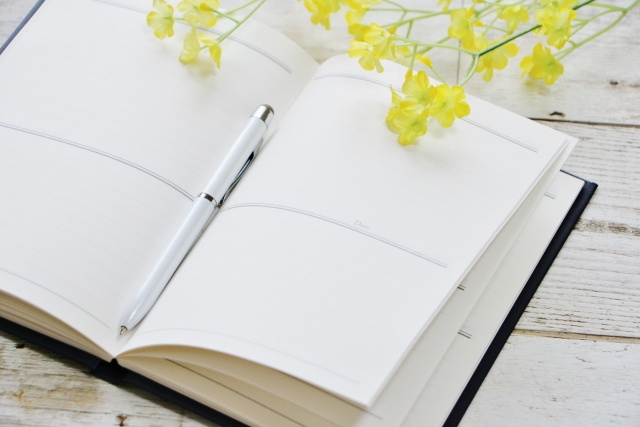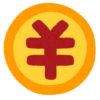ポスティング時には地図は必需品となります。配布するエリアというのは基本的に町別や丁別で決まっておりますので、どこまで配布すれば良いのかの確認が必要となります。色々と地図もあるのですが個人的に簡単で便利なのでよく利用するマピオンをご紹介させて頂きます。
ポスティングでの地図の利用方法
ポスティングの地図は配布する予定エリアの確認に使うのは勿論ですが、もう一つは配布禁止エリアの確認です。過去にクレームのあった物件は当然2度と配布をしないように禁止リストなどを作成し共有します。また、それを地図に落とし込んでおくとそろそろ禁止物件に近づいてきたな、注意しないといけないなという事が分かりますので有効です。
配布予定エリアの確認
ポスティングでは配布エリアが決まっておりエリアからはみ出さないようにどこからどこまでかを確認する必要があります。ただ、ずっと地図を見ながら配布では時間ばかりが過ぎてしまいますのでおおよその目安を地図をみて決め(例えば下図で明美町を配布しようとしたときはまず黄色の1ブロックに絞り信号から東側方向へ2つ目の角まで行ったら右折と地図で確認しブロックごとで確認する)配布を行います。決めた角までの1ブロックと地図を確認して終わったブロックを地図に×印などをつけて消し込むというやり方をすればほぼ配布漏れなどもなくポスティング可能です。
また、マピオン地図では少し太めの点線と薄い点線がありそれぞれ太い点線が『町の境目』を表し薄い点線が『丁目の境目』を表していますので現在何町の何丁目のエリアにいるという事がわかるので大変便利です。


もっと拡大された各家の名前などが明記されているような地図を見ながら1軒1軒消し込んでいけば100%確実な配布ができますがそれでは時間がかかりすぎますのでお勧めではありません。マピオンでも地図の拡大縮小が可能ですので右図の『細道』というサイズがポスティングに最適なサイズと言えます。マピオンでいうとスマホもお持ちであれば紙の地図とプラスして配布経路が分かる無料のアプリを入れておいて自分のたどった軌跡を記録しながらポスティングし、配布したブロックが終わるごとに紙の地図とたどった軌跡を見合わせれば確実で時間短縮にもつながります。
配布禁止物件の確認
配布禁止物件は年数を重ねていくとどうしても増えていきますので注意が必要です。住所などでリストで明記しておくとついうっかり配布禁止物件を通り過ぎていた(間違って投函してしまった)となってしまいがちなので地図にハイライトで目印をしておけば近くの配布になってくればおのずと注意しますので非常に有効です。
マピオンでのポスティング地図の印刷方法
ポスティングで使用する紙の地図に便利なのがマピオン地図です。利用方法はいたって簡単ですのでご紹介いたします。
1. マピオンと検索すると下記画面が表示されるので検索窓にポスティング予定エリアの住所を入力します。

2. 画面左側の縮尺で小さい方から3番目のメモリの『細道』に合わせて(2番目や1番上に合わせるとより細かな地図にはなりますがその分地図の枚数が増えすぎて確認する際が大変ですのでお勧めは上から3番目)右上の全画面&超印刷ボタンをクリック

3. 全画面表示になりますので左上の超印刷ボタンをクリックると1ページ分の印刷エリアが青色で表記されます。

4. 青色部分が印刷対象のエリアとなりますので、ポスティングする予定のエリアを青色の枠で埋まるように調整するため、再度左の拡大縮小ボタンで『-』ボタンを押して3番目のメモリから4番目のメモリに変更することで広域になりますので印刷範囲の設定にある縦横及び枚数を変更しながら配布予定エリアが全て青色枠内に入りきるように調整して最後に印刷結果を確認するボタンをクリックします。

5. 最後に実際に印刷する縮尺サイズ(最初に選んだ上から3番目の『細道』のサイズ)での印刷結果が現れますので印刷するボタンをクリックすれば選んだ範囲の地図がプリントアウトされます(今回で言うとA4サイズ横向きで4枚)。

以上、ポスティングでの利用できる地図をマピオンで作成する方法のご紹介でした。
大阪中南部でのポスティングならどうぞお任せ下さい。地図から配布したい町名をお選び頂くだけで料金・配布部数が簡単にわかるお見積りシミュレーションはこちら。